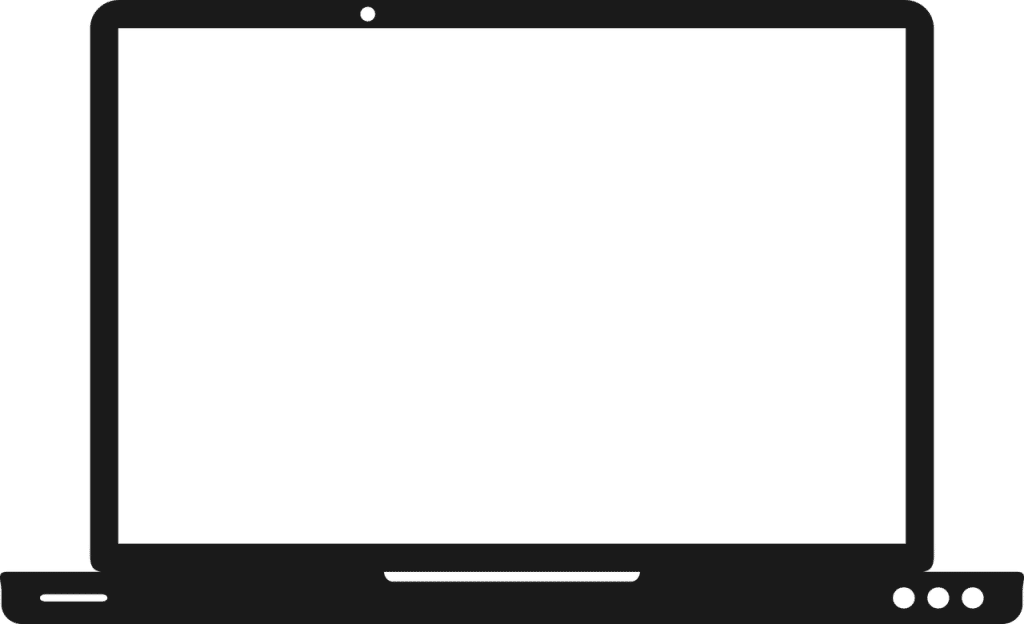Décuplez votre efficacité grâce à un double écran sur votre PC portable ! Vous souhaitez optimiser votre productivité et gagner en confort de travail ? Rien de tel qu’un double écran pour vous aider à jongler entre les tâches et à visualiser plus d’informations simultanément. Avec deux écrans connectés à votre ordinateur portable, vous pourrez étendre votre espace de travail, afficher plusieurs fenêtres en même temps et passer d’une application à l’autre en un clin d’œil. Fini les allers-retours entre les onglets, faites place à une expérience multitâche fluide et efficace.
Connecter deux écrans à votre PC portable
Contenu
Connecter deux écrans sur un PC portable est une tâche relativement simple qui peut vous offrir une plus grande productivité et une meilleure présentation des données. Tout d’abord, vérifiez si votre PC portable dispose d’une sortie vidéo double. La plupart des PC portables récents ont au moins une prise HDMI ou DisplayPort qui peut également être utilisée comme sortie double. Si votre ordinateur n’a pas de sortie double, vous devrez ajouter un adaptateur USB à votre système pour le connecter à deux écrans. Vous aurez besoin d’un câble DisplayPort ou HDMI selon le type de sortie que vous avez sur votre PC portable et sur chaque moniteur. Une fois les câbles connectés, ouvrez le gestionnaire de périphériques et activez la sortie double. Sur certains systèmes, il suffit de sélectionner l’option «Étendue» dans le menu affichage.
Vous pouvez alors configurer les moniteurs séparément en définissant leurs résolutions, orientations et mises à l’échelle. Il est également possible d’afficher des applications différentes sur chaque moniteur ou même de partager la même application entre les deux écrans. Une fois que vous avez configuré les paramètres du moniteur, vous pouvez profiter de la flexibilité offerte par un double affichage pour améliorer considérablement votre productivité.
Configurer les paramètres d’affichage pour le double écran
Pour brancher 2 écrans sur votre PC portable, vous devez configurer les paramètres d’affichage. Il y a quelques étapes simples à suivre pour obtenir un double écran. Voici la marche à suivre:
- Connecter le deuxième écran au port VGA ou HDMI de votre ordinateur et le brancher à l’alimentation.
- Allez dans le Panneau de configuration et sélectionnez “Affichage”.
- Ensuite, cliquez sur “Configurer l’emplacement des affichages”.
- Sélectionnez le deuxième écran et choisissez l’emplacement désiré.
- Vous pouvez ajuster la résolution pour chaque écran individuellement.
Vous devriez maintenant avoir un double écran. Vous pouvez facilement modifier l’emplacement des fenêtres entre les deux écrans en faisant glisser les fenêtres vers l’autre. Vous pouvez même faire une mise en miroir ou une extension des bureaux. Pour ce faire, il vous suffit de retourner dans le panneau de configuration et sélectionner “Réglages d’affichage avancés” puis “Mise en miroir”. Enfin, cliquez sur Appliquer pour enregistrer vos réglages.
Choisir le bon câble de connexion pour vos écrans
Il n’est pas toujours facile de choisir le bon câble de connexion pour relier 2 écrans à un PC portable. La première étape consiste à vérifier le type de sortie proposée par votre PC portable. Vérifiez les ports situées sur le côté ou à l’arrière du PC. Les ports les plus courants sont HDMI, DisplayPort, DVI et VGA. Une fois que vous avez trouvé le port approprié, il est temps de choisir un câble adapté. Il existe des câbles spécialement conçus pour se connecter à des écrans avec une prise VGA tandis que d’autres sont conçus pour des ports HDMI, DisplayPort ou DVI. Le type de connecteur à l’autre extrémité du câble doit correspondre au câble que vous avez choisi. La longueur du câble dépendra de l’endroit où les écrans seront placés, mais il est préférable d’opter pour une longueur plus longue afin d’éviter tout problème.
Une fois le bon câble sélectionné, branchez-le dans le port approprié situé à l’arrière du PC portable puis connectez-le aux écrans. Assurez-vous que chaque connecteur est bien inséré et qu’il n’y a pas de coupures. Ensuite, allumez les écrans et configurez la résolution correcte en fonction des capacités de votre ordinateur et de vos écrans. Les résolutions standard sont 1024×768 pour les anciens écrans et 1920×1080 pour les affichages HD modernes. Une fois configurée, votre configuration multi-écran devrait être opérationnelle.
Enfin, si vous rencontrez des difficultés lors de la configuration ou si les écrans ne s’affichent pas correctement, consultez les guides d’utilisation ou communiquez directement avec le fabricant pour obtenir plus d’informations sur la compatibilité. Cela peut être particulièrement utile si votre PC portable ne dispose pas des ports standards mentionnés précédemment et qu’il faut donc acheter un adaptateur spécifique. Une fois que vous aurez choisi le bon adaptateur et installé le bon câble, vous devriez pouvoir profiter pleinement de votre configuration multi-moniteurs.
Régler la résolution et la disposition des écrans
Brancher deux écrans sur un PC portable est une tâche facile et rapide qui s’effectue en quelques étapes. La première chose à faire est de vérifier que votre ordinateur dispose d’une prise HDMI. Si elle est absente, vous allez devoir acheter un adaptateur pour relier le second écran. Vous pouvez alors brancher les câbles des écrans HDMI ou VGA à l’ordinateur. Vous devrez peut-être ajuster la résolution et la disposition des deux écrans pour qu’ils fonctionnent correctement. Pour ce faire, allez dans le Panneau de Configuration, cliquez sur “Apparence et Personnalisation” puis “Résolution d’écran”. Sélectionnez ensuite le mode désiré et choisissez le mode multiplié si vous souhaitez lancer une application sur un seul écran. Enfin, vérifiez que les résolutions des deux écrans sont toujours identiques et cliquez sur “OK” pour valider le changement. Une fois ces étapes effectuées, vous pouvez profiter pleinement de votre double affichage !
Utiliser les fonctionnalités avancées du double écran pour augmenter votre productivité
Brancher deux écrans sur un PC portable est aujourd’hui une procédure relativement simple. La première étape consiste à vérifier que votre ordinateur est équipé d’une sortie vidéo double. Cette sortie peut être un port HDMI, DisplayPort, DVI ou VGA. Une fois que vous avez trouvé le bon port, il suffit de connecter les câbles aux ports correspondants sur votre ordinateur et à l’arrière des écrans. Pour finir, allumez les deux écrans afin qu’ils soient reconnus par votre système d’exploitation. Une fois toutes ces étapes exécutées, vous pouvez commencer à utiliser les fonctionnalités avancées du double écran pour augmenter votre productivité. Vous pourrez par exemple utiliser un moniteur pour afficher des documents et l’autre pour afficher des sites web ou des applications.
Optimiser votre espace de travail avec un support ou un bras articulé pour vos écrans
Brancher 2 écrans sur un PC portable est très facile et peut être fait en quelques minutes avec les bons accessoires. En effet, l’utilisation d’un support ou d’un bras articulé pour vos écrans est un moyen efficace pour optimiser votre espace de travail et tirer le meilleur parti de votre PC portable.
Si vous souhaitez brancher 2 écrans sur un PC portable, vous avez besoin d’un adaptateur supplémentaire pour relier les 2 écrans à votre ordinateur portable. Un adaptateur permettra à votre ordinateur d’afficher sur les 2 écrans en même temps et vous offrira une plus grande flexibilité et productivité. Une fois que vous avez mis en place un support ou un bras articulé pour maintenir vos écrans, vous pouvez commencer à connecter l’adaptateur à votre PC portable. Ensuite, reliez l’adaptateur aux 2 écrans pour les connecter au PC portable.
Résoudre les problèmes courants liés à la configuration multi-écrans
Brancher deux écrans sur un PC portable est un défi intéressant pour tout utilisateur. Le principal problème est que les ordinateurs portables ne disposent généralement pas de ports suffisants pour connecter plus d’un périphérique à la fois. Il y a plusieurs façons d’y parvenir, et nous allons vous expliquer comment le faire dans cette section du blog.
Carte graphique externe
La meilleure façon de connecter deux écrans à votre PC portable est d’utiliser une carte graphique externe. Vous pouvez l’acheter en ligne ou en magasin et elle se connectera à votre ordinateur via un port USB ou Thunderbolt. Une fois que vous avez branché la carte, vous pouvez simplement brancher vos écrans sur les ports HDMI, VGA ou DVI disponibles sur la carte et configurer votre système pour reconnaître les deux moniteurs.
Câble USB haute vitesse
Vous pouvez utiliser un câble USB haute vitesse pour relier deux moniteurs. Ce type de câble est spécialement conçu pour transmettre des données à une vitesse plus rapide et il peut prendre en charge jusqu’à six displays. Cependant, cette méthode n’est pas recommandée car elle n’offre pas une qualité d’image optimale.
Adaptateur HDMI vers VGA
Si votre ordinateur portable est équipé d’un port HDMI, vous pouvez acheter un adaptateur HDMI vers VGA et le brancher sur votre PC portable. Ensuite, vous pouvez connecter un second moniteur à l’adaptateur via un câble VGA ou HDMI et utiliser les deux écrans simultanément.